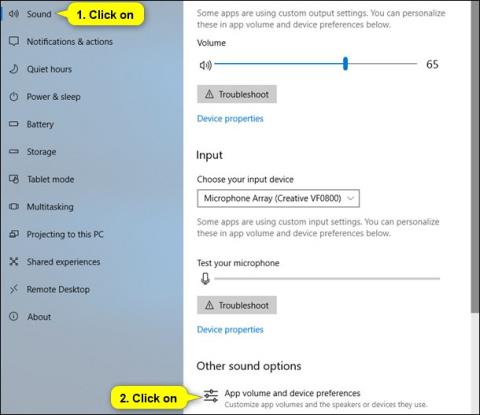Aktualizácia Windows 10 April Update bola oficiálne spustená pre používateľov s mnohými novými funkciami, vrátane možnosti súčasného prehrávania externých reproduktorov a slúchadiel na počítači bez potreby inštalácie akéhokoľvek ďalšieho softvéru. Predtým Tips.BlogCafeIT viedli čitateľov, ako používať reproduktory a slúchadlá súčasne, prostredníctvom inštalácie softvéru Audio Router.
Keď však aktualizujete na Windows 10 April Update, môžete ju okamžite použiť na používanie reproduktorov počítača súčasne s káblom slúchadiel zapojeným do portu pre slúchadlá počítača.
Ako prehrávať externé reproduktory a slúchadlá súčasne v systéme Windows 10
Krok 1:
Najprv v počítači aktualizujte na Windows 10 April Update. Potom prejdite do časti Nastavenia > Systém > Zvuk . Kliknite na možnosť Predvoľby hlasitosti aplikácie a zariadenia .

Krok 2:
Prepnite sa do nového rozhrania a uvidíte všetky aplikácie, ktoré prehrávajú hudbu na vašom počítači, vrátane webového prehliadača. V sekcii Výstup si môžete vybrať, či chcete povoliť prehrávanie hudby na mnohých rôznych zariadeniach.

Ak chcete konvertovať rôzne prehrávacie zariadenia, stačí kliknúť na položku Výstup a vybrať zdroj zvuku a máte hotovo. Okrem toho môžu používatelia upraviť hlasitosť v každej inej aplikácii na streamovanie hudby.

Hoci je táto funkcia mimoriadne jednoduchá, Windows 10 April Update priniesol používateľom mimoriadne nový zážitok. Namiesto toho, aby ste museli inštalovať podporný softvér a museli používať reproduktor Bluetooth pripojený k počítaču alebo bezdrôtovú náhlavnú súpravu, s touto novou aprílovou aktualizáciou systému Windows 10 si stačí vybrať, či ju chcete používať, a máte hotovo.
Pozrieť viac:
Prajem vám úspech!